모델명: 삼성 U32J590
오늘은 기존에 사용하던 20인치 모니터에서 요즘에 나오는 모니터로 업그레이드를 하였는데요, 기존 것이 너무작아서 불편하더라구요. 블로그를 쓸때라던지, 어떤 자료를 비교해가면서 조사하거나 입력할 때 모니터 크기가 작아서 창을 올렸다 내렸다 줄였다 하면서 하니 너무 비효율 적이더라구요. 그래서 요즘 모니터 가격을 보니 저렴한 모니터가 많이 출시 되었더라구요.
해상도가 높아야 잘 보이고 작업하기도 편하기 때문에 4k UHD모니터를 구입하였는데요, 바꾸고나니 화면이 커서 정말 편한 것 같습니다.
일단 네이버 창이 2개가 띄워도 충분히 남을만한 공간이 있어서 참 좋습니다. 듀얼모니터가 필요없이 이자체로 듀얼의 기능을 충분히 할 수 있을 뿐더러 화면의 높이도 높아서 스크롤 하지 않고도 많은양의 데이터를 한꺼번에 볼 수 있어서 좋네요.

모니터를 주문할 때 +4,000원을 추가하고 뾱뾱이 처리를 해서 받는 옵션이 있길래 그 옵션으로 주문하였습니다. 4,000원을 아낄까 하다가 그냥 모니터 잘 받는게 좋을 것 같아서 추가하였는데요, 그냥 뾱뾱이인데 가격이 좀 나가는 것 같아서 고민좀 하다가 그냥 시켰습니다. 그런데 받고보니 생각보다 굉장히 짱짱하게 잘 포장해서 보내주셨더라구요. 뾱뾱이를 추가한것이 잘한 것 같다는 생각이 들었습니다.


받은 모니터의 뾱뾱이를 제거하려고 보니 굉장히 뾱뾱이가 생각보다 두껍게 되어 있드라구요. 깜짝놀랐습니다. ㅋㅋㅋ 그래서 한번 풀어서 잘 감아보자는 생각이 들어서 1겹은 칼로 잘라서 버리고 돌돌 말았더니 와~~ 엄청 많은 뾱뾱이가 나왔습니다. ㅋㅋㅋ 이거 잘 모아서 다른곳에 유용하게 쓰려고 모아놨어요. 완충재가 4,000원 정도 하는 이유를 알게 되었습니다. 저정도 양이면 4,000원값 하겠다 싶었고 그냥 뾱뾱이도 같이 시킨것 처럼 되었네요.

위에서보시면 어느정도인지 더 잘 보이실 것 같은데, 상당한 양의 뾱뾱이가 같이 동봉되어 왔으며 재품도 그만큼 안전하게 잘 도착하였습니다.


박스를 칼로 조심스럽게 열어보면, 모니터와 부품들로 나뉘어 구성되어 있구요, 모니터의 경우 얇은 보호재로 잘 감싸져 있었고, 스티로폼으로 잘 보호되어 있었습니다. 전원 케이블과, DVI케이블, 모니터암, 모니터받침대, 설명서와 보증서, 홀 커버가 들어가 있었구요, 홀커버의 경우 모니터암을 제거하여 따로 보관할 때 구멍으로 먼지가 들어가는 것을 방지하는 용도로 사용하는 것으로 보입니다. 해당 아이템에 대한 사용방법이나 안내가 설명서나 안내책자에는 나와 있지 않더라구요. 그냥 보면 그렇겠다 싶었습니다.

모니터받침대에 보면 밑에 나사를 쉽게 드라이버 없이 손으로 돌릴 수 있도록 재껴서 돌리게 되어있구요, 드라이버로 돌릴 수 있도록 또한 십자홈도 있습니다. 모니터 받침대와 암을 결합하시고 나사로 채결하신 뒤 모니터 뒷면에 가셔서 밑에서 위로 채결하시면 쉽게 장착이 됩니다.

요렇게 간단하게 밑에서 살짝쿵 올려주면 장착이 완료 되겠습니다. 또한 이 모델은 틸트가 가능하다는 것을 알고 사용하시면 될 것 같습니다. 앞뒤로 조금씩 기울일 수 있어요.


기존에 사용하던 모니터를 보니 엄청나게 작아 보이더라구요, 이번에 구입한 32인치랑 차이가 상당했습니다. 왠만큼 큰거 사용하시는 분들은 그렇게 크게 느껴지시진 않은 것 같은데, 저같이 한 컴퓨터를 예전부터 사용하던 사람의 경우 상당한 체감이 느껴졌습니다. 요즘엔 이렇게 크고 높은 해상도를 가진 모니터도 가격이 얼마 하지 않는다는 것을 검색해 보고 안 뒤 시켰는데 만족감이 컸습니다. 작은 모니터 사용하다가 바꾸시면 만족도가 그에 비례해서 커지지 않을까 싶네요. 별로 불편함을 못느끼고 사용하였는데, 확실히 바꾸면 훨씬 편하긴 한 것 같습니다.

두개를 놓고 비교해보니 크기 차이가 확실하게 느껴지더라구요. 그런데 사진기로 사진을 찍으니 그렇게 까지 차이가 나지 않아보입니다. 확실히 사진보단 실제로 봐야 크기가 크게 느껴지더라구요. 왜 그런 것인지는 잘 모르겠지만, 아무튼 확실히 크게 느껴졌습니다. 기존에 사용하시던 것이 20인치였다면 훨씬 크다고 느끼실 것입니다.


책상에 올려놓으니 거의 좌우가 꽉차는 느낌이 들면서 얼른 사용해 보고 싶은 생각이 들더라구요. 큰화면으로 보면 어떤 느낌일까 하는 생각도 들고, TV는 평상시에 큰 걸로 봤는데 이상하게 모니터는 작은것도 별 불편한 없이 사용했던 것 같아요. 워낙 저렴하게 잘 나와서 잘 바꾼 것 같습니다.

예전에 사용하던 모니터 입니다. 엄청나게 작죠? ㅋㅋㅋ 이걸로 블로그랑 작업하려니까 힘들더라구요. 그래서 왜 그럴까 하고 모니터를 알아보니 엄청 크고 해상도도 큰 제품들이 많아서 굿이였습니다. 확실히 여기 올려놓고 사진을 찍으니 크기 비교가 확실히 되는 것 같네요. PC를 2대 사용하고 있는데, 하나는 거실에 있는데 요 모니터가지고 듀얼로 만들어서 사용해보고, 큰 모니터도 사용해보고, 괜찮으면 듀얼로 쓰다가 거실에 있는 모니터도 요걸로 바꿀까 생각이 들더라구요.

삼성 32인치 모니터 뒷면에 보시면 HDMI단자 2개와 DP포트 그리고 이어폰을 꼽는 단자가 있습니다. HDMI단자의 경우 TV를 보시면 아시겠지만 셋톱박스로부터 HDMI단자 하나만 TV에 꼽히거든요. 따로 검색해 보시지 않으셔도 이 케이블 1개에서 영상 + 오디오가 동시에 전송이 가능하신 것을 유추하실 수 있으실 거에요. HDMI단자를 사용하는 이 모니터도 역시 오디오 정보가 전송이 되는 것이기 때문에 이어폰을 꼽아서 음악이나 스피커 같은 것을 연결해서 쉽게 사용하실 수 있겠습니다.

컴퓨터와 연결하는 방법은 정말 간단한데요, HDMI단자를 각각 연결해 주시고, 전원 케이블을 연결해 주시면 끝입니다. 다 연결하시고 난 뒤 모니터 뒤쪽에 파워를 켤 수 있는 조그 버튼이 있으니 파워를 켜주세요.


그래픽카드부분에 보시면 HDMI단자 출력해 주는 부분이 있습니다. 거기에 케이블을 꼽으시면 됩니다.

새로산 모니터와 본체와 연결이 되었구요, 한번 테스트 해 보니 네이버 화면이 작게 나오네요. ㅋㅋㅋ 한번에 전체를 훑어볼 수 있게 되어서 정말 편리하더라구요. 일단 시원시원해서 좋습니다. 글을 쓰거나 뭘 알아볼 때나 영상을 봐야할 때나 다 좋을 것 같아요.



홀커버의 경우 잘 보관해 두셨다가, 모니터를 넣어서 이동하셔야 하거나 장기 보관하실 때 모니터 암을 분리하시고 거기에 커버를 씌우시면 되시겠네요.

네이버화면이 한눈에 쫙 나와주니 엄청 편했습니다. 앞으로 찾아볼 때 편리하게 작업할 수 있을 것 같구요, 포토샵 작업시에도 정말 편하게 스페이스바 눌러가면서 이동할 필요없이 작업할 수 있을 것 같습니다.

기존에 사용하던 모니터는 거실에 있는 모니터와 함께 듀얼로 구성해 놨습니다. ㅋㅋ 요렇게 사용해도 당분간 편리할 것 같아요. 한번 모니터 켜서 사용해 봤는데 듀얼이라서 편리하긴 하더라구요. 화면이 작더라도 문서 2개 정도 띄어놓고 비교하거나 정밀 작업하는데 좋을 것 같습니다. 듀얼도 또 써보면 1개 모니터보다 훨씬 편하다는 것을 느낍니다. 마치 컴퓨터 2대 켜놓고 1대에 참고해야할 문서를 켜놓고 사용하는 것과 같이 컴퓨터 2대의 효과를 낼 수 있는 것 같아요. 뭐 게임위주로 하시거나 하면 편리한 것을 잘 못느끼실 수 있으시겠지만, 여러개의 작업을 한꺼번에 띄어놓고 하거나 문서를 확대하는 작업, 또는 글을 작성할 때 어떤 내용을 참조하거나 할 땐 확실히 편리한 것 같습니다.
또한 모니터를 구입하셨을 때 불량화소라던지 화질, 응답속도 등 모니터에 이상이 있나 또는 스팩과 성능이 어느정도인지 확인해 보실려면 밑의 사이트를 이용해서 확인해 보실 수 있습니다.
monitor.co.kr - 모니터 불량화소 테스트 사이트
"안녕하세요. 본 웹서비스는 실시간으로 모니터의 불량화소 증상을 점검하는 온라인 프로그램으로써 총 8가지 색이 준비되어 있습니다."
www.monitor.co.kr
요런 사이트를 누가 만들어 놓으셨는지 굉장히 편하게 여러가지 것들을 빠르게 확인할 수 있었구요, 심지어 불량화소가 있을경우 특정부분에 전류를 좀 흘려서 없애는 기능도 있더라구요. 다행히 제가 구입한 모니터는 불량화소가 없어서 좋았습니다. 한번씩 확인해 보시는 것도 재미있을 것 같네요.

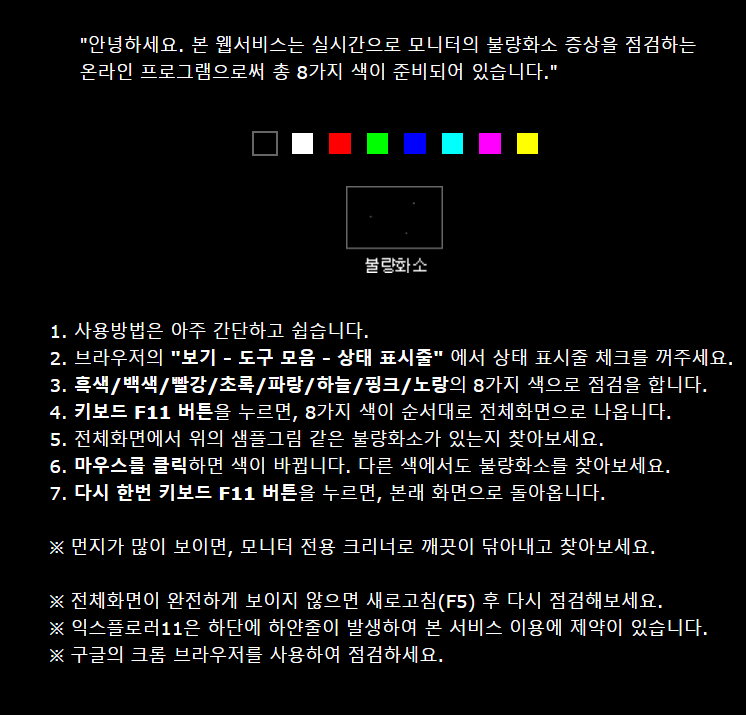

'total review' 카테고리의 다른 글
| [영등포/당산동] 윤호찌 유투브:: 집밥처럼 맛있는 백반맛집 "궁전" (1) | 2020.07.09 |
|---|---|
| [영등포/양평동] 엄청난 크기의 고기만두와 김치만두 그리고 세수대야 냉모밀까지 "개성손만두" (5) | 2020.06.25 |
| [동빙고/이촌동] 시원~한 냉모밀과 피자돈까스까지:" 이영자맛집 "돈까스잔치" (2) | 2020.06.16 |
| [MBTI궁합] "놀면뭐하니"에 나온 MBTI궁합: 나도 내 유형을 아라보자 (0) | 2020.06.15 |
| [신촌/이대] 설렁탕 도가니탕같은 깊은 마 차돌, 양지, 힘줄이 들어있는 쌀국수 "미분당" (2) | 2020.06.14 |



